w7显示默认网关不可用解决方法 w7默认网关不可用怎么办
更新时间:2023-01-20 15:39:13作者:cblsl
在win7 64位旗舰版系统中,默认网关的意思是一台主机如果找不到可用的网关,就把数据包发给默认指定的网关,由这个网关来处理数据包,现在主机使用的网关,一般指的是默认网关,那么w7显示默认网关不可用解决方法呢?接下来小编就来告诉大家w7默认网关不可用怎么办。
具体方法:
1、有的电脑设置了固定的网关和IP地址。 设置方法: 进入“控制面板” , 然后点击“网络和Internet”!!
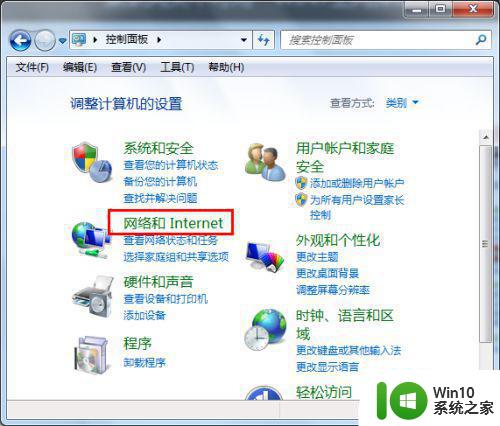
2、然后点击“查看网络状态和任务”!!
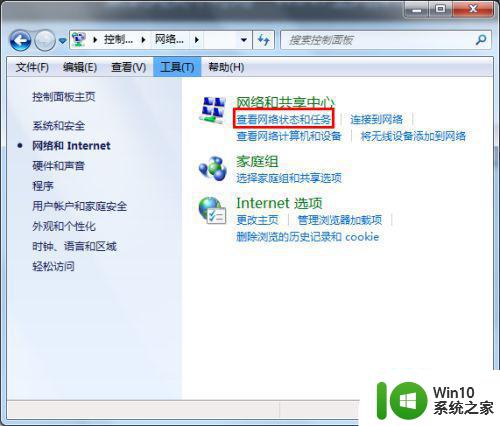
3、然后点击 “更改适配器设置”!!
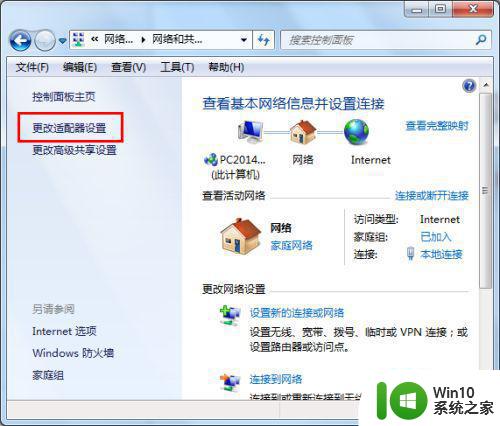
4、然后右键点击“本地连接” 。 然后点击属性!!
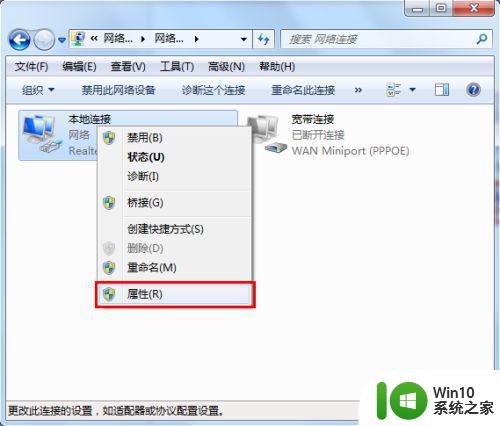
5、然后点击“internet协议” !! 然后再点击属性!
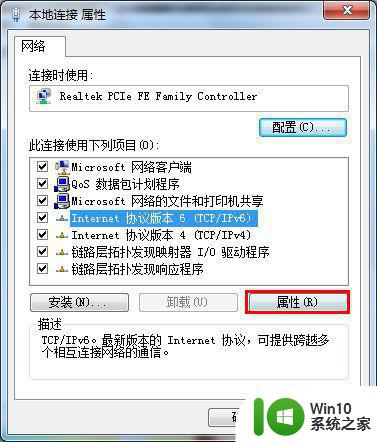
6、然后点击自动获取, 重启电脑。 网关就会自动获取了。
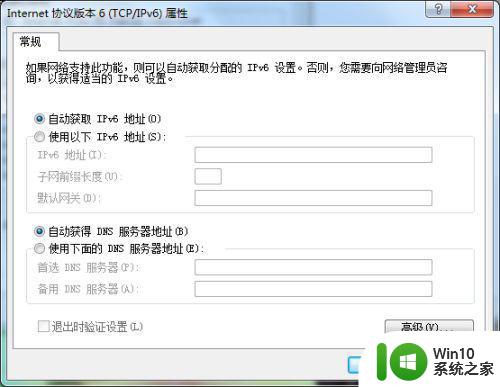
以上就是关于w7默认网关不可用怎么办了,有遇到这种情况的用户可以按照小编的方法来进行解决,希望能够帮助到大家。
w7显示默认网关不可用解决方法 w7默认网关不可用怎么办相关教程
- 默认网关不可用如何解决w7 win7默认网关不可用怎么设置
- win7默认网关不可用如何处理 w7默认网关经常不可用是什么意思
- 无限网卡win7频繁出现默认网关不可用怎么解决 win7无限网卡频繁出现默认网关不可用怎么办
- win7笔记本电脑默认网关不可用怎么解决 win7笔记本电脑默认网关不可用解决方法
- win7默认网关不可用修复后过一会又不好使了怎么办 Win7 默认网关不可用修复方法
- win7频繁出现默认网关无线网络不可用怎么解决 win7频繁出现默认网关无线网络不可用如何排除
- 如何修复win7默认网关不可用引起的老掉线问题 win7旗舰版如何解决默认网关不可用导致的网络连接不稳定问题
- win7默认网关不可用什么原因 如何修复Win7默认网关不可用问题
- win7频繁开机后网关不可用怎么解决 如何解决win7经常出现默认网关不可用问题
- w7电脑默认浏览器修改的方法 w7系统默认浏览器怎么更改
- win7默认网关设置了会自己消失如何解决 win7默认网关设置后无效怎么办
- w7系统提示active directory域服务当前不可用的解决方法 w7系统active directory域服务不可用解决方法
- window7电脑开机stop:c000021a{fata systemerror}蓝屏修复方法 Windows7电脑开机蓝屏stop c000021a错误修复方法
- win7访问共享文件夹记不住凭据如何解决 Windows 7 记住网络共享文件夹凭据设置方法
- win7重启提示Press Ctrl+Alt+Del to restart怎么办 Win7重启提示按下Ctrl Alt Del无法进入系统怎么办
- 笔记本win7无线适配器或访问点有问题解决方法 笔记本win7无线适配器无法连接网络解决方法
win7系统教程推荐
- 1 win7访问共享文件夹记不住凭据如何解决 Windows 7 记住网络共享文件夹凭据设置方法
- 2 笔记本win7无线适配器或访问点有问题解决方法 笔记本win7无线适配器无法连接网络解决方法
- 3 win7系统怎么取消开机密码?win7开机密码怎么取消 win7系统如何取消开机密码
- 4 win7 32位系统快速清理开始菜单中的程序使用记录的方法 如何清理win7 32位系统开始菜单中的程序使用记录
- 5 win7自动修复无法修复你的电脑的具体处理方法 win7自动修复无法修复的原因和解决方法
- 6 电脑显示屏不亮但是主机已开机win7如何修复 电脑显示屏黑屏但主机已开机怎么办win7
- 7 win7系统新建卷提示无法在此分配空间中创建新建卷如何修复 win7系统新建卷无法分配空间如何解决
- 8 一个意外的错误使你无法复制该文件win7的解决方案 win7文件复制失败怎么办
- 9 win7系统连接蓝牙耳机没声音怎么修复 win7系统连接蓝牙耳机无声音问题解决方法
- 10 win7系统键盘wasd和方向键调换了怎么办 win7系统键盘wasd和方向键调换后无法恢复
win7系统推荐
- 1 电脑公司ghost win7 64位纯净免激活版v2023.12
- 2 电脑公司ghost win7 sp1 32位中文旗舰版下载v2023.12
- 3 电脑公司ghost windows7 sp1 64位官方专业版下载v2023.12
- 4 电脑公司win7免激活旗舰版64位v2023.12
- 5 系统之家ghost win7 32位稳定精简版v2023.12
- 6 技术员联盟ghost win7 sp1 64位纯净专业版v2023.12
- 7 绿茶ghost win7 64位快速完整版v2023.12
- 8 番茄花园ghost win7 sp1 32位旗舰装机版v2023.12
- 9 萝卜家园ghost win7 64位精简最终版v2023.12
- 10 系统之家ghost win7 64位绿色精简版v2023.12